4 dingen die u moet doen bij het verkopen of weggeven van uw oude computer, telefoon of tablet
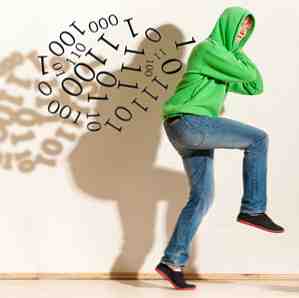
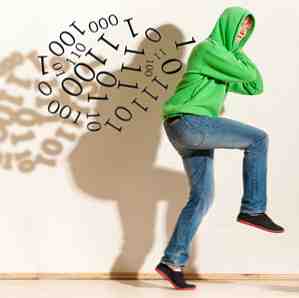 Ik vind het leuk om dit te doen: koop een oude harde schijf op eBay en voer vervolgens herstelsoftware uit. Het is een kleine data-schattenjacht, en je zult versteld staan van wat je kunt vinden. Nog verbazingwekkender zijn echter mensen die niet eens eerst de moeite nemen om gegevens te verwijderen; ze verkopen gewoon de telefoon of gooien de machine weg zoals ze zijn. U kunt net zo goed familiefoto's, bankdocumenten en uw paspoort in een doos plaatsen en het vervolgens met een gigant buiten uw huis achterlaten “Steel mij” teken erop.
Ik vind het leuk om dit te doen: koop een oude harde schijf op eBay en voer vervolgens herstelsoftware uit. Het is een kleine data-schattenjacht, en je zult versteld staan van wat je kunt vinden. Nog verbazingwekkender zijn echter mensen die niet eens eerst de moeite nemen om gegevens te verwijderen; ze verkopen gewoon de telefoon of gooien de machine weg zoals ze zijn. U kunt net zo goed familiefoto's, bankdocumenten en uw paspoort in een doos plaatsen en het vervolgens met een gigant buiten uw huis achterlaten “Steel mij” teken erop.
Als je niet een van die duizenden mensen wilt worden die ten prooi vallen aan privacyinvasies en elke dag diefstal identificeren, lees dan verder. Hier zijn 3 essentiële stappen die moeten worden genomen voordat een apparaat wordt verwijderd.
backup
Zelfs als je denkt dat je alles hebt gekopieerd wat je nodig hebt, is er waarschijnlijk iets dat je bent vergeten - je bladwijzers of applicatie-instellingen, bijvoorbeeld.
De beste back-up is daarom een complete schijfkopie van de computer die u verkoopt of weggeeft. Gebruik SuperDuper op een Mac of lees Tina's uitstekende handleiding voor Windows 5 Manieren om uw harde schijf te klonen en kopiëren 5 manieren om uw harde schijf te klonen en kopiëren Lees meer .
Voor iOS-apparaten zou de computer waarmee u gesynchroniseerd bent automatisch back-ups hebben gemaakt. Wanneer u een nieuwe telefoon koopt, kunt u eenvoudig uw applicaties en aankopen herstellen. Als u wilt controleren of er een back-up van is gemaakt, sluit u het apparaat aan op iTunes en opent u het vanuit de zijbalk (je hebt het niet eens nodig verbonden als je op hetzelfde netwerk en de nieuwste versies zit); de Samenvatting tabblad bevat een back-upsectie en de laatste genomen back-up.

Android-apparaten variëren sterk, maar Ice Cream Sandwich versie 4 en hoger maken automatisch een back-up van aankopen en instellingen naar uw Google Play account. Controleer of dit werkt vanaf de Android-apparaten gedeelte van uw Google Dashboard. Voor oudere apparaten en de meer onverschrokken types van hackers is Titanium Backup (alleen geroot) blijkbaar de geprefereerde methode.

Beveiligd formaat
Veel mensen weten evenveel als eerst hun gegevens verwijderen, maar velen realiseren zich niet dat verwijderde gegevens nog steeds toegankelijk zijn met behulp van herstelsoftware. Dat klopt, alles wat ik moet doen is je schijf op mijn computer aansluiten en op Go klikken: de software zal alles uitpakken wat het kan vinden, kleine stukjes in beeldbestanden, documenten en muziek. Je kunt deze software kopen voor minder dan $ 100.

Deze methode om gegevens te extraheren - zelfs als het zogenaamd is verwijderd - werkt omdat “verwijderen” gegevens niet echt verwijderen het vanaf het station - alleen, het markeert dat gebied van de schijf als beschikbaar voor gebruik, en verwijdert de index van het bestand. De gegevens zelf - de 0s en 1s die deel uitmaken van dat bestand, zijn er nog steeds.
Dit is waar veilige verwijdering binnenkomt, in verschillende niveaus van complexiteit. Het basisprincipe is echter hetzelfde: dat moet schrijf over het gebied van de schijf waar het bestand werd opgeslagen. De meest basismethode wordt genoemd “enkele pas” omdat het de gegevens passeert en eenmaal en schrijft 0s overal.
Voor de meeste situaties volstaat een enkele pas, maar diepere herstelscans kunnen deze gegevens nog steeds identificeren. Voor zeer gevoelige gegevens, meerdere passen zijn nodig om niet alleen de gegevens nul te maken, maar er ook een aantal keren willekeurige gegevens over te schrijven. De Amerikaanse ministerie van Defensie standaard voor het veilig wissen van gegevens, is maar liefst 7 passen; dat is goed en waar onherstelbaar.
Dus, hebt u uitgebreide en gecompliceerde systemen nodig om dit soort beveiligde formattering te doen? Nee.
Ga in OS X naar het Schijfhulpprogramma en selecteer het station -> wissen tab -> Beveiligings opties.

In Windows kunt u de opdrachtregel DISKPART gebruiken om “schoon” een schijf, deze veilig formatteren.
Merk op dat in beide gevallen, u het systeemstation niet veilig kunt wissen, omdat dat zichzelf zou wissen; Gebruik in dit geval een opstartdiskette die speciaal is ontworpen voor veilige wisbewerkingen zoals DBAN op pc's of plaats uw OS X-installatie-cd en start deze op alsof u een nieuw systeem gaat installeren - Schijfhulpprogramma is verkrijgbaar bij de Hulpmiddelen menu.
Verwijder voor Android-apparaten de SD-kaart veilig als u er een hebt die de Windows-methode gebruikt die hierboven is beschreven. Hoewel er een fabrieksreset is ingebouwd in Android OS, is deze blijkbaar niet beveiligd. Voor apparaten met een systeempartitie, stel ik voor eerst codering in te schakelen instellingen -> Veiligheid -> versleutelen; vervolgens een fabrieksreset uitvoeren. Dit is alleen beschikbaar op Ice Cream Sandwich en hoger, dus u moet een specifieke methode zoeken als u oudere versies van Android gebruikt.
Voor een iOS-apparaat worden gegevens automatisch gecodeerd, zodat herstel ongelooflijk moeilijk is; ga naar instellingen -> Algemeen -> Reset -> Wis alle inhoud en instellingen om alles effectief te vernietigen voordat je het verkoopt.
Installeer een besturingssysteem opnieuw
Afhankelijk van voor wie de computer bedoeld is, is het opnieuw installeren van het besturingssysteem elementaire hoffelijkheid. De meeste merk-pc's en laptops worden geleverd herstel CD's waardoor u uw pc terugbrengt zoals hij was toen u hem kocht; gebruik de licentiesleutel die op een sticker op het apparaat staat wanneer hierom wordt gevraagd.
Als je deze herstel-cd's niet hebt of niet kunt vinden, is Linux waarschijnlijk de beste optie; Ubuntu heeft een schat aan informatie - waaronder een paar van onze eigen gidsen, die een heel aardig persoon zou downloaden voor de toekomstige eigenaars en op de desktop zou plaatsen (hint hint). Je zou het natuurlijk gewoon kunnen specificeren “geen besturingssysteem geleverd”, maar sommige gebruikers hebben geen idee wat dit betekent en het kan terug komen om je te bijten in de vorm van slechte eBay-beoordelingen of ongewenste telefoontjes.
Wat je ook doet, installeer niet iets waarvoor je geen licentie hebt. Het kan u allebei in ernstige problemen brengen als ze het voor reparatie gebruiken of Microsoft bellen om ondersteuning te krijgen.
De autorisatie voor DRM-aankoop ongedaan maken
Veel media worden geleverd met DRM 4 manieren om iTunes-aankopen te kopiëren van de ene Mac naar de andere [OSX] 4 manieren om iTunes-aankopen te kopiëren van de ene Mac naar de andere [OSX] Met muziek die is gekocht bij de iTunes Store is het niet altijd duidelijk wat je kunt of kan niet doen. Dit is grotendeels te wijten aan het doolhof van DRM-beperkingen en het ontwerp van iTunes, dat uiteraard gericht is op ... Lees meer tegenwoordig; zoals iTunes. iTunes staat je eigen aankopen toe om te downloaden naar maximaal 5 van je apparaten; deze kunnen snel optellen als je een Mac, een iPad of iPhone hebt en deze regelmatig upgraden.
Gelukkig is er een snelle en gemakkelijke manier om al je momenteel verwizerde apparaten tegelijk te autoriseren, maar je kunt dit slechts eenmaal per jaar doen. Om dit vanuit iTunes te doen, klikt u op de Itunes winkel vanuit de linkerzijbalk; log dan in op je account en bekijk je accountgegevens. Vanaf daar kunt u selecteren Beheer apparaten.

(Vreemd genoeg heb ik nu 6 apparaten geauthroiseerd, Apple handhaaft het maximum van 5, maar misschien geldt dit alleen voor computers en niet voor mobiele apparaten)
U kunt ook autoriseren en het autoriseren van een enkele machine intrekken via het iTunes Store-menu op die machine. Het iTunes-account kan echter slechts eenmaal per 90 dagen worden gewijzigd.

Uiteraard is iTunes niet de enige DRMed-service die er is, dus controleer je eigen services om te zien of je iets opnieuw moet autoriseren.
Heeft u een checklist met dingen te doen wanneer u een apparaat verkoopt of weggeeft? Laat het ons weten in de commentaren, en we zullen eeuwig dankbaar zijn!
Afbeeldingscredit: ShutterStock: computerhakker
Ontdek meer over: Online Privacy.


